Vaya a Menú -> Configuración -> Alojamiento -> Restricciones -> Restricciones Online
Restricciones Online
Desde este apartado podrá en las distintas subpestañas, establecer la estancia mínima de reserva, bloquear habitaciones o bloquear la venta online de manera indefinida. Afectará a todos los canales de venta online: motor de reservas y channel mánager indistintamente.
1. Calendario estancias mínimas
Vaya a Menú -> Configuración -> Alojamiento -> Restricciones -> Restricciones Online -> Calendario Estancias mínimas
Desde este apartado va a poder crear, modificar o eliminar las estancias mínimas que elija para su establecimiento.
Esta información es sumamente importante configurar correctamente, dado que con esta configuración correctamente realizada, «obligaremos» al cliente a pernoctar el número determinado que elija desde este apartado.
Puede parecer que esta configuración es un mero trámite para poder sincronizar con los diferentes canales, pero la realidad es muy diferente… Configurar adecuadamente esta sección es verdaderamente importante, no sólo para la configuración de su establecimiento sea correcta, sino, para verlo reflejado en la conversión de ingresos por habitación y pernoctación media de estancia.
Antes de empezar debe saber:
Este periodo «obligatorio» de pernoctación se reflejará en el channel manager y motor de reservas.
Las reservas directas pueden evitar esta configuración.
A. Añadir una restricción de estancia mínima
Antes de añadir una restricción debe tener en cuenta varias cosas.
¡Importante! Si la estancia mínima se configura desde este apartado, las estancias mínimas creadas desde las tarifas no tendrán efecto alguno.
Hay distintas prioridades:
Prioridades de Aplicación de Restricciones
Las restricciones se aplican según el siguiente orden de prioridad (de mayor a menor):
🔹 Prioridad 1 – Más alta
Específica por fecha + habitación + tarifa Esta configuración tiene la máxima prioridad y anula cualquier otra restricción más general.
🔹 Prioridad 2
Global por habitación (todas las tarifas) Se aplica a todas las tarifas de una habitación concreta, salvo que exista una restricción más específica (Prioridad 1).
🔹 Prioridad 3
Global de hotel (todas las habitaciones + todas las tarifas) Afecta de forma general a todo el establecimiento.
🔹 Prioridad 4
Estancia mínima configurada directamente en la tarifa Aplica únicamente cuando no existen restricciones más específicas en los niveles anteriores.
🔹 Prioridad 5 – Más baja
Sin restricción No se aplican condiciones ni limitaciones específicas.
En primer lugar debe saber para qué año va a realizar la configuración de las restricciones.
Las restricciones se crean de año en año natural, esto quiere decir, el periodo comprendido entre el 01 de Enero y 31 de Diciembre, si se establece una fecha superior al 31 de Diciembre no se almacenará la información.
En la parte superior después de «Periodo seleccionado» tendrá la posibilidad de modificar el año para añadir restricciones de estancias mínimas a distinto año al que está en curso.
![]()
También se pueden configurar las restricciones por tarifa o para todas las tarifas. Justo a la derecha del «Periodo seleccionado» puede escoger en un menú desplegable todas las tarifas que previamente tienes que tener creadas.
Para añadir una restricción se puede realizar de tres maneras diferentes, pero con el mismo resultado.
- Pulsar y arrastrar el ratón (como si de crear una reserva se tratase) para seleccionar la estancia mínima.
- Utilizando el botón «+Añadir Periodo» situado en la parte superior de la pantalla. Al pulsar el botón se abrirá una ventana, en la cual podrá escoger los días de la semana y se aplicará la restricción deseada, la fecha de inicio y fecha de fin, el número de noches de pernoctación mínima y a que categorías de habitación quiere que se aplique este tipo de restricción.
- Edición rápida: clicando sobre el día a modificar o eliminar la restricción ya configurada previamente.
B. Eliminar una restricción
Para eliminar una restricción, como en el apartado anterior, se puede realizar de dos maneras diferentes.
- Pulsando sobre la restricción ya creada, donde aparecerá una ventana emergente y debe pulsar sobre el botón «Eliminar Restricción» para realizar la acción.
- En la parte superior de la pantalla, pulsando sobre el botón «Eliminar Periodo», nos abrirá una ventana emergente, donde seleccionará los días que desea eliminar de dicha restricción, la fecha de inicio y fecha de fin, el número de noches a borrar, y las categorías a las cuales quiere que se elimine el número de noches seleccionado anteriormente.
- Desde la edición rápida. Solo clicando sobre la fecha que quiero eliminar la restricción previamente establecida.
C. Modificar una restricción de estancia mínima
Para modificar una restricción ya creada, como en los anteriores apartados, se puede realizar de dos maneras distintas.
- Pulsando sobre la restricción ya creada, donde nos abrirá una ventana emergente y deberá escoger el nuevo número de noches de pernoctación mínima y pulsar posteriormente sobre el botón «Guardar».
- En la parte superior de la pantalla en el botón «+ Añadir Periodo» pulsar sobre él. Nos abrirá una ventana emergente, en la cual escogerá los días de la semana para esta ocupación, la fecha de inicio y fecha de fin, el número de noches de pernoctación mínima, marcar la opción sobreescribir los valores establecidos y a que categorías de habitación le quiere este tipo de restricción.
- Desde la edición rápida: clicando sobre la fecha en que quiero modificar los días de estancias mínimas.
2. Bloqueos de habitaciones
Vaya a Menú -> Configuración -> Alojamiento -> Restricciones -> Restricciones Online -> Bloqueo habitaciones
Desde este apartado realizará los bloqueos o cierres de venta de las habitaciones durante un tiempo en concreto o determinado.
Podrá añadir bloqueos o eliminar los bloqueos previamente creados.
A tener en cuenta:
No se pueden realizar modificaciones de restricciones para ello debe eliminar la restricción deseada y crear una nueva restricción.
Añadir un bloqueo
Para añadir un bloqueo, seleccionará las habitaciones que desea bloquear (si quiere todas las habitaciones, debe pulsar sobre el botón «Marcar Todas»), y una vez seleccionadas las habitaciones, en el apartado de la derecha, tendrá que dar la validez del bloqueo o cierre de ventas de las habitaciones, estableciendo la fecha inicial del bloqueo y la fecha final del bloqueo.
Para añadir el bloqueo una vez tenga estipuladas las fechas bastará con pulsar sobre el botón «Añadir Bloqueo».
¡Importante! La fecha final del bloqueo, es la fecha en la que empezará a vender las habitaciones.
Una vez creado el bloqueo, este se verá reflejado en la parte inferior de esta vista.
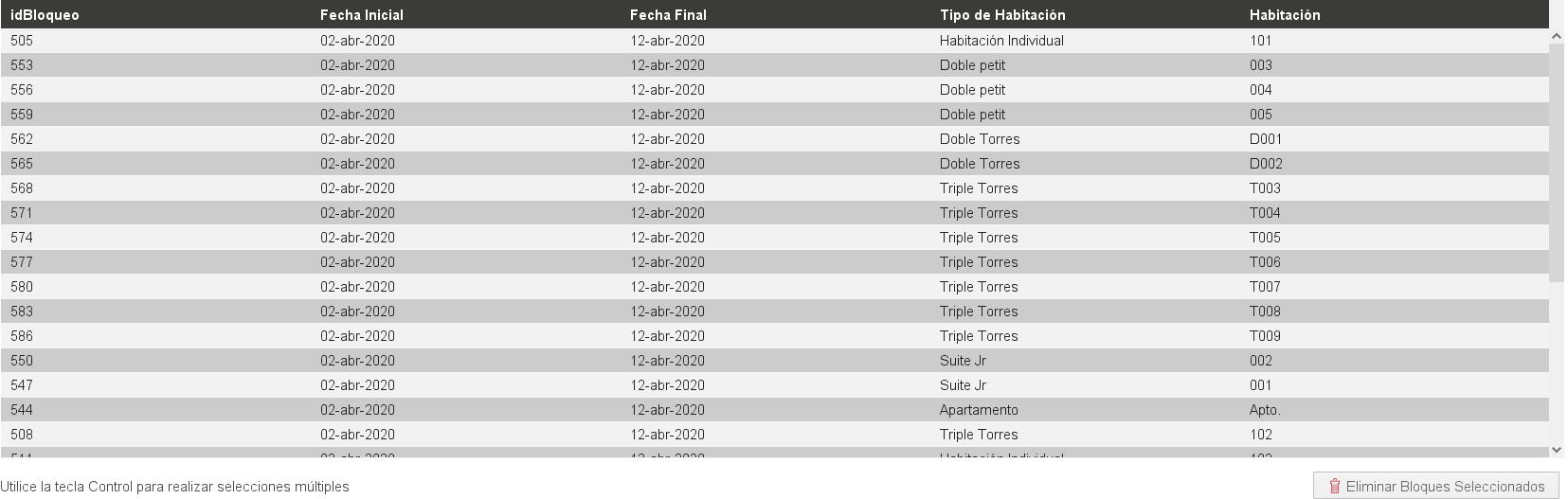
Eliminar un bloqueo
Para eliminar un bloqueo, seleccione las habitaciones que desea eliminar del bloqueo (si quiere seleccionar varias habitaciones, puede realizarlo pulsando la tecla control, y seleccionando las habitaciones en las que desea quitar la restricción).
Una vez seleccionadas las habitaciones debe pulsar sobre el botón situado en la parte inferior derecha donde indica «Eliminar bloques seleccionados».
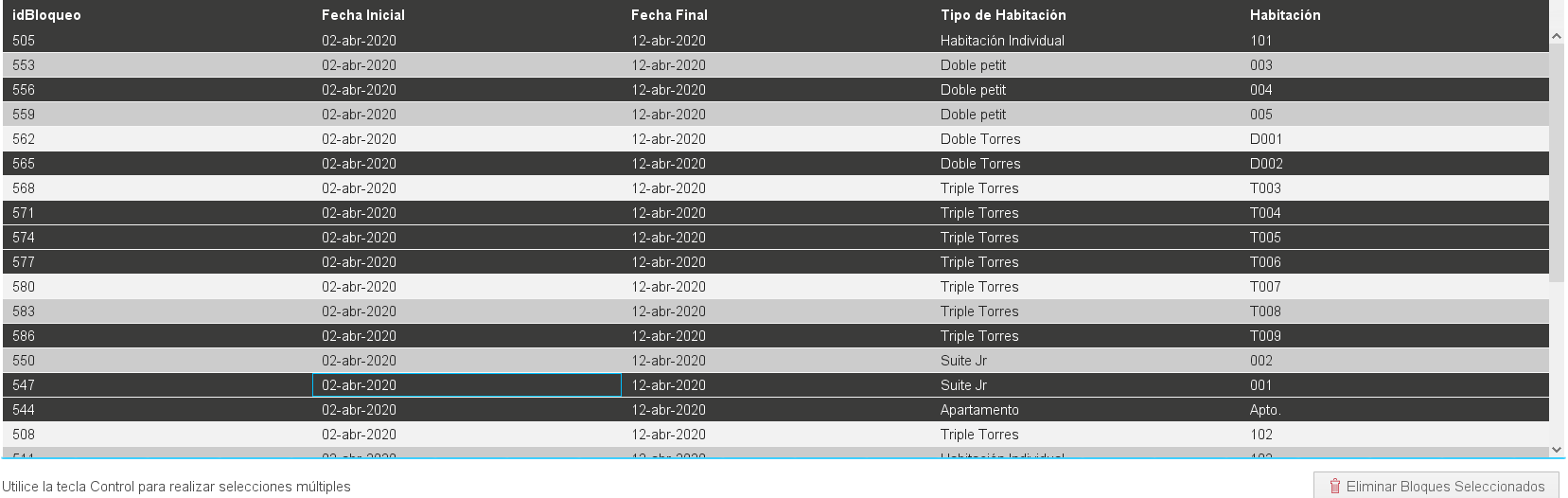
3. Bloqueo venta online por rack
Vaya a Menú -> Configuración -> Alojamiento -> Restricciones -> Restricciones Online -> Bloqueo venta online por rack
Desde este apartado también puede bloquear la venta para el motor de reservas y el channel manager a la vez, la diferencia entre este bloqueo y el bloqueo anterior (Bloqueo habitaciones), es que este bloqueo se realizará de manera indefinida, mientras que en el anterior fijábamos una fecha final del bloqueo.
Desde este apartado podrá establecer las habitaciones disponibles o no disponibles para su venta online.
Por defecto aparecerán todas las habitaciones disponibles para su venta online.
Para indicar que una o varias habitaciones no están disponibles a la venta online, seleccione la habitación o habitaciones para quitar de la venta online (Si desea elegir varias habitaciones, puede realizarlo pulsando la tecla control y seleccionando las habitaciones), y en la parte inferior encontraremos un menú desplegable con dos opciones.
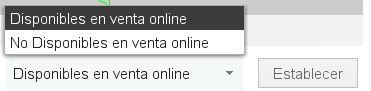
Seleccione la opción de «No Disponibles en venta online» y pulse posteriormente sobre el botón «Establecer».
Automáticamente en la parte superior visualizará que la/s habitación/es que anteriormente había seleccionado se ha modificado su valor en la columna «Disponible en venta online» Si, a poner No.

En la parte izquierda, visualizará como el gráfico en forma circular, se ha modificado indicando las habitaciones «Disponibles» en color verde, y las habitaciones «No Disponibles» en color naranja.
Para volver a poner las habitaciones a la venta de manera online, realizará el mismo proceso, pero seleccionando la opción «Disponibles en venta online» y pulsando posteriormente el botón «Establecer».
*¿No ha encontrado lo que busca? Envíenos un correo electrónico con su sugerencia pinchando aquí.





